如何在 iPhone 上整理和查找照片(7 个技巧)
iPhone 用户更喜欢用手机拍照,部分原因在于其出色的镜头。然而,照片整理对许多用户来说却是一个巨大的挑战。当然,苹果已经意识到了这个问题,并推出了一些功能来帮助用户管理照片。此外,苹果还在内置照片应用中加入了 AI 技术。本指南将为你提供一些技巧,帮助你 在 iPhone 上整理照片 和 iPad 设备。
页面内容:
第 1 部分:如何在 iPhone 上整理 iPhone 照片
如何按最近添加的 iPhone 照片进行整理
您在 iPhone 上拍摄的所有照片都保存在照片应用中。此外,它还可以根据 EXIF 数据按日期整理 iPhone 上的照片。它允许您在设备上查看最近的照片。

步骤 1。 打开 图片 应用程序在你的iPhone上。
步骤 2。 去 相册 底部的标签。
步骤 3。 敲打 近期] 按最近保存的顺序查看照片。
如何通过相册整理 iPhone 照片
相册是整理 iPhone 照片的最佳方式。除了预设相册外,您还可以创建新相册并将照片添加到合适的相册。以下是通过相册管理照片的步骤。
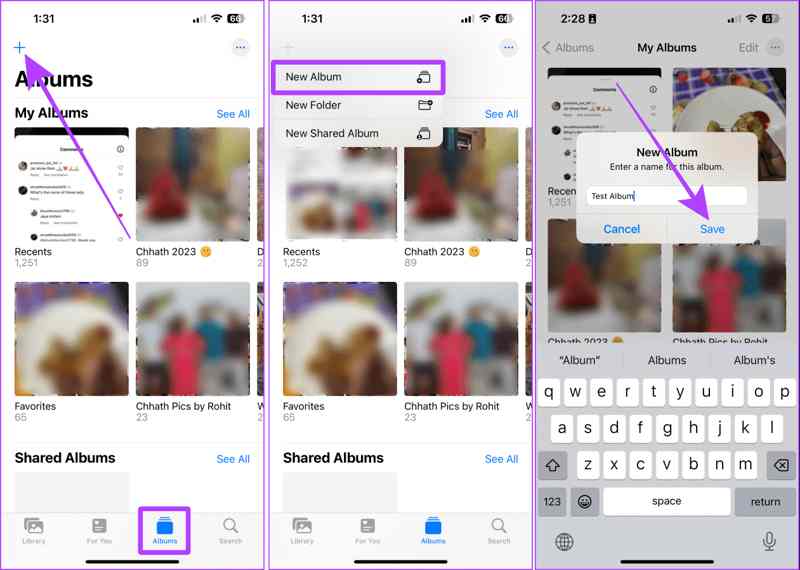
步骤 1。 切换到 相册 底部的标签 图片 应用程序。
步骤 2。 点击 + 并选择 新唱片.
步骤 3。 在字段中输入名称,然后点击 已保存.
步骤 4。 选择您想要整理的照片。
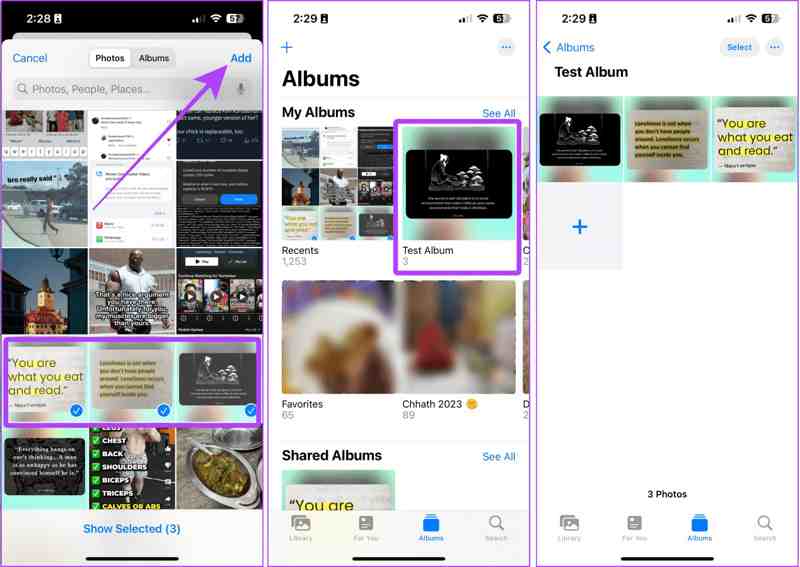
步骤 5。 点击 添加 按钮并选择新相册。
如何按日期、地点或人物整理 iPhone 照片
如前所述,iPhone 可以使用 AI 技术、EXIF 数据和面部识别按日期、地点或人物整理照片。这些功能可帮助您快速管理照片。
去 自学资料库 底部的标签 图片 应用并选择 年, 月 或 天 按日期整理照片。
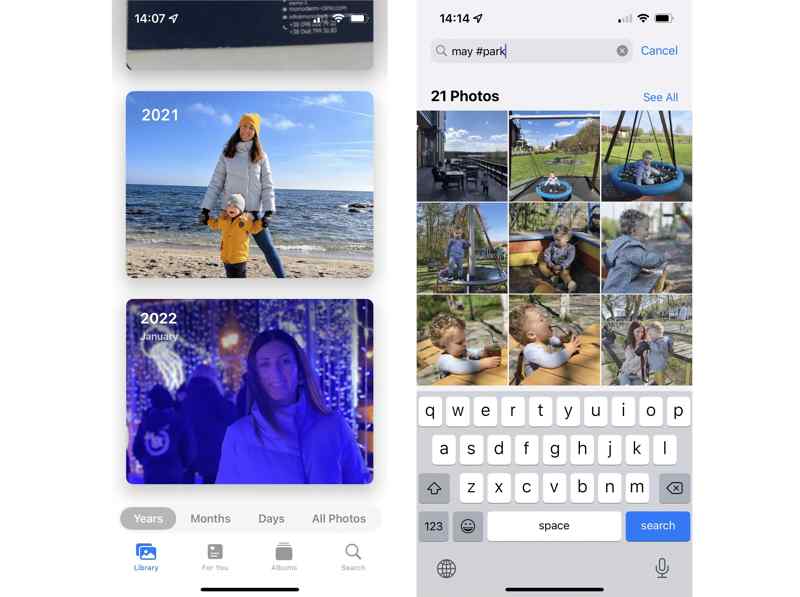
前往 相册 标签,点按 地方 在下面 人与地方 部分,你会看到照片 地图.
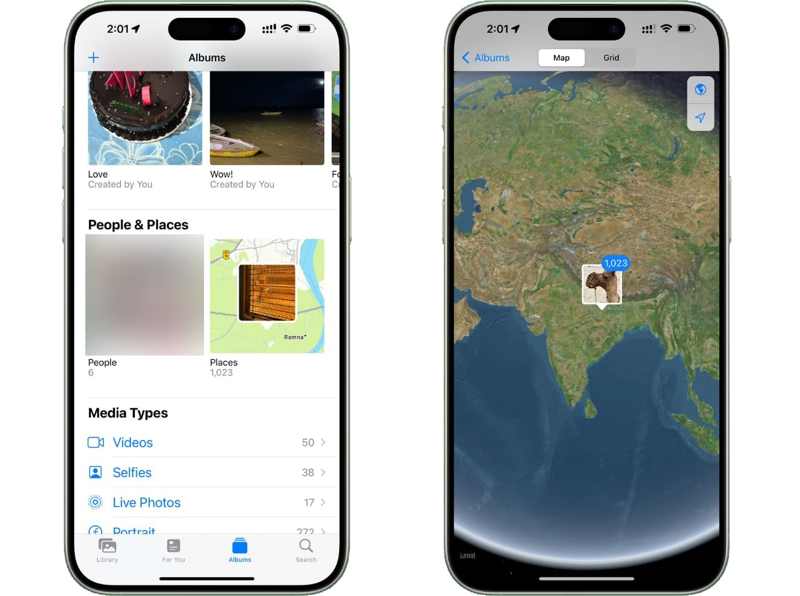
敲打 员工 在下面 人与地方 如果您想按人物整理 iPhone 上的照片,请进入“部分”,然后选择所需的面孔。
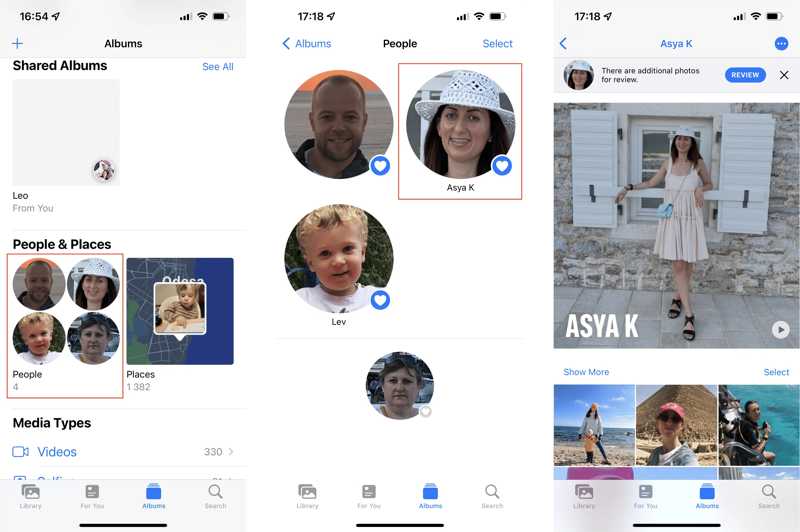
如何整理其他应用程序保存的iPhone照片
当你从设备上的其他应用程序保存照片时,“照片”应用程序会创建一个特定的相册。换句话说,你也可以在 iPhone 上整理由其他应用程序(例如 WhatsApp)保存的照片。
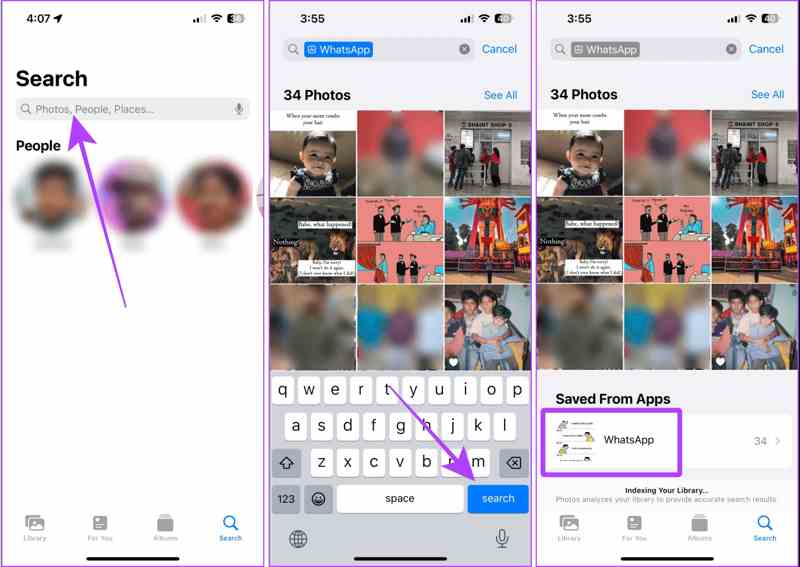
步骤 1。 去 搜索 您的标签 图片 应用程序。
步骤 2。 在搜索栏中输入应用程序名称,然后点击 搜索、.
步骤 3。 点击下方的应用名称 从应用程序保存.
如何整理 iPhone 照片而不重复
如果您保存了大量照片,您可以在 iPhone 上整理照片,避免出现重复。此外,iOS 系统能够识别相似或重复的图片,以便您合并或删除副本。
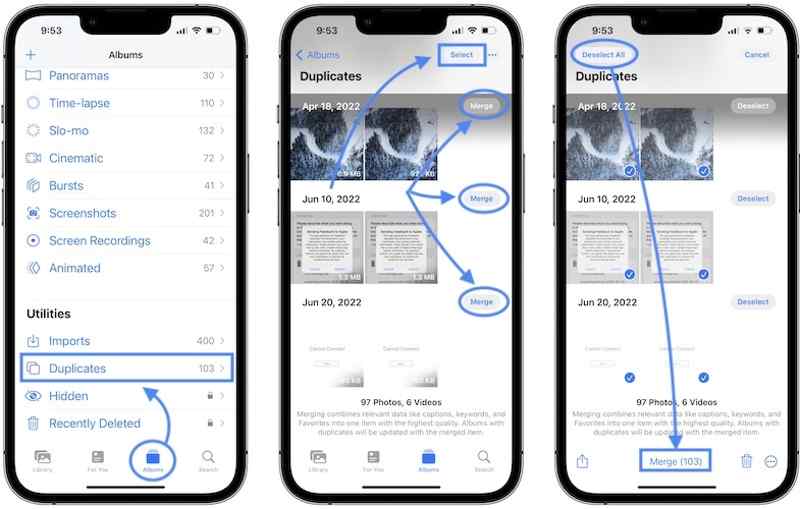
步骤 1。 去 相册 您的标签 图片 应用程序。
步骤 2。 选择 重复 在下面 实用工具 部分。
步骤 3。 然后,您可以查看重复的照片并合并它们。
第 2 部分:如何在 iPhone 上隐藏私人照片
为了保护您的隐私,您可以使用 iPhone 内置的隐藏相册来整理照片。此相册只能通过 iPhone 密码、面容 ID 或触控 ID 解锁。以下是将照片添加到隐藏相册的步骤。
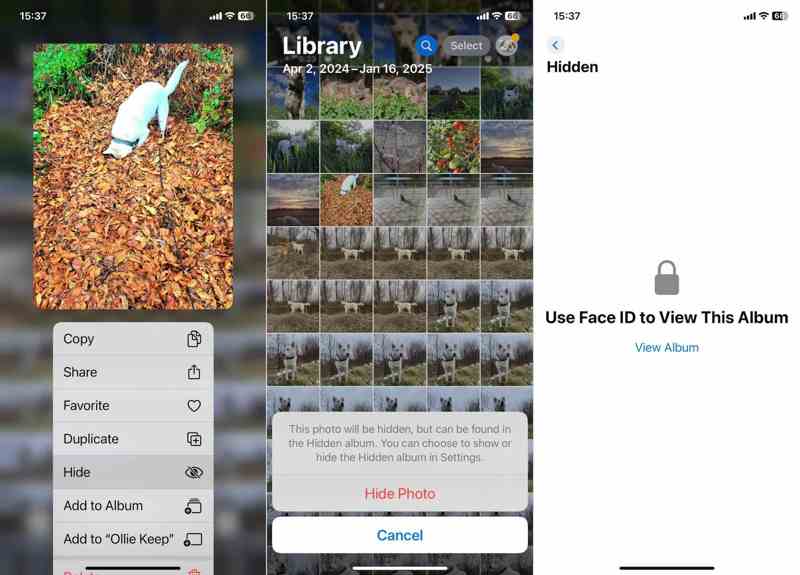
步骤 1。 运行 图片 并打开您想要保护的照片。
步骤 2。 点击 更多 带有三点图标的按钮,然后选择 隐藏.
步骤 3。 出现提示时,点击 隐藏照片 确认一下。
步骤 4。 去 相册 标签并选择 老旧房屋.
步骤 5。 使用您的面容 ID 解锁相册。
第 3 部分:如何重新排列 iPhone 相册中的照片
此外,您还可以使用“排序”和“筛选”功能重新排列 iPhone 相册中的照片。这些功能可以让您在设备上快速查找和整理新旧照片。您可以在这里了解这些功能的工作原理。
步骤 1。 去 相册 选项卡并选择所需的相册。
步骤 2。 点击 更多 带有三个点图标的按钮。
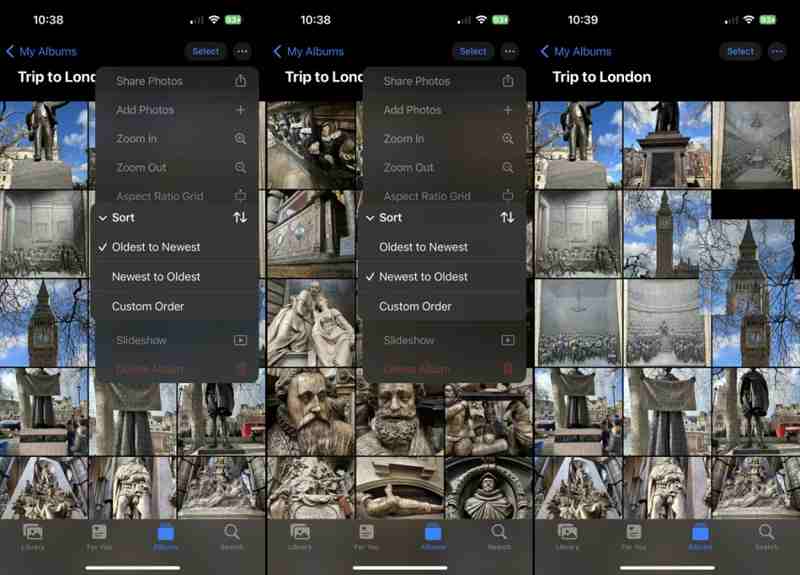
步骤 3。 选择 排序 并选择正确的顺序,例如 最旧到最新 or 最新到最新.
步骤 4。 如果您想查看特定照片,请选择 筛选 代替。
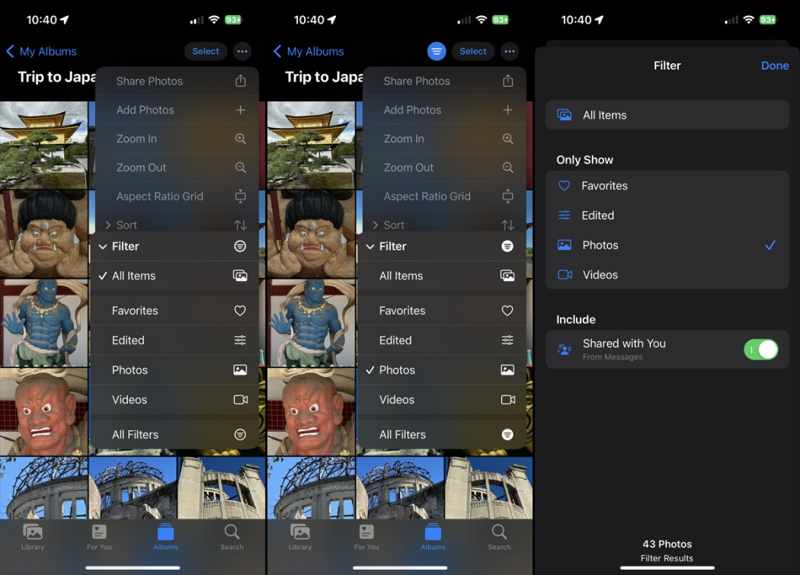
步骤 5。 然后,选择 收藏, 编辑等等。
注: 在 iOS 18 Beta 版中,点击 双箭头 底部的按钮可以访问 排序 or 筛选.
第 4 部分:如何使用计算机整理 iPhone 照片
如果您希望在 PC 上整理 iPhone 照片, Apeaksoft iPhone转移 是最好的选择。它能让你用电脑浏览、管理和传输 iPhone 上的照片。此外,它还拥有用户友好的界面。
在电脑上整理 iPhone 照片的最佳选择
- 在计算机上管理 iPhone 照片。
- 支持照片、视频、文档等。
- 在 iPhone 和电脑或其他手机之间传输照片。
- 与最新版本的 iOS 和 iPadOS 兼容。

如何在电脑上整理 iPhone 照片
步骤 1。 连接到您的 iPhone
在电脑上安装这款 iPhone 上最佳的照片整理应用后,启动它。Mac 版也有。使用 Lightning 数据线将 iPhone 连接到电脑。

步骤 2。 查看 iPhone 照片
检测到你的 iPhone 后,前往 图片 标签页。然后,按日期整理 iPhone 照片。此外,您还可以按缩略图查看照片。此外,您还可以创建相册、将照片添加到相册等等。

步骤 3。 传输 iPhone 照片
要传输照片,请选择它们,右键单击选定的照片,然后选择 导出到PC。如果您想将照片添加到 iPhone,请单击 添加 按钮。 你也可以 将铃声从 iPhone 传输到 iPhone.

结语
本文解释了 如何在 iPhone 上整理照片您可以在手机上浏览、管理、筛选、排序和过滤照片。此外,预设相册可让您隐藏和管理私人照片。Apeaksoft iPhone Transfer 是使用电脑整理照片的最佳选择。如果您对此主题还有其他疑问,请在本文下方留言。
相关文章
为了满足您日常的文件共享需求,以下是 iOS、Android、Windows 和 Mac 上十大最佳文件传输应用程序。
有五种有效的方法可以使用 Google Photos、电子邮件、计算机等将照片从 iPhone 传输到 Android。
这里有五种方法可以有效地将短信从 Android 传输到 Android(无论是否有 Google 帐户)。
您可以按照我们的指南有效地将信息从 iPhone 同步到 MacBook,包括短信和 iMessage。

